BLOGGINGPASURUAN - Hal privasi merupakan masalah
serius bagi sebagian orang dan komputer adalah bagian dari kehidupan bagi banyak
orang. Banyak pengguna bertanya bagaimana melindungi / mengunci
data mereka di dalam folder dengan cara yang paling mudah dan hanya pengguna saja yang dapat
mengaksesnya. Beberapa pengguna memang tidak dapat membatasi penggunaan PC misalnya PC keluarga atau KANTOR atau rekan kerja yang mungkin membutuhkan perlindungan data di folder mereka, yang mana folder akan
dilindungi, dikunci untuk semua orang kecuali penggunanya sendiri.
Dalam versi sebelum Windows 8, ini mungkin bisa dilakukan dengan menggunakan tool pihak ke-3 untuk mengunci folder. namun tidak untuk Windows 8 / 8.1 dan 10 di mana penguncian folder ini dapat dilakukan dengan cukup mudah.
Mengunci Folder di Windows 8 / 8.1 / 10:
Tidak ada perangkat lunak pihak ketiga yang diperlukan untuk mengamankan folder privacy Anda. Ikuti langkah-langkah sederhana. Arahkan ke folder di mana file yang ingin Anda proteksi atau kunci. Buka folder ( yang ingin di kunci ) dan klik kanan di dalam ruang kosong kita akan membuat dokumen teks baru. Untuk tujuan ini, arahkan ke New >> Teks Document di dalam menu kontekstual.
Sebuah file teks baru akan kita buat sebagai media pengunci folder. Anda tidak perlu me-namai file ini untuk sementara.
klik 2x file text document untuk membuka notepad dan Paste kode berikut dibawah ini .
Notepad - Text Document
@ECHO OFF
title Folder Locker
if EXIST “Control
Panel.{21EC2020-3AEA-1069-A2DD-08002B30309D}” goto UNLOCK
if NOT EXIST Locker goto MDLOCKER
:CONFIRM
echo Are you sure u want to Lock the folder(Y/N)
set/p “cho=>”
if %cho%==Y goto LOCK
if %cho%==y goto LOCK
if %cho%==n goto END
if %cho%==N goto END
echo Invalid choice.
goto CONFIRM
:LOCK
ren Locker “Control Panel.{21EC2020-3AEA-1069-A2DD-08002B30309D}”
attrib +h +s “Control
Panel.{21EC2020-3AEA-1069-A2DD-08002B30309D}”
echo Folder locked
goto
End
:UNLOCK
echo Enter password to Unlock folder
set/p “pass=>”
if NOT %pass%==tulis password disini goto
FAIL
attrib -h -s “Control
Panel.{21EC2020-3AEA-1069-A2DD-08002B30309D}”
ren “Control Panel.{21EC2020-3AEA-1069-A2DD-08002B30309D}”
Locker
echo Folder Unlocked successfully
goto End
:FAIL
echo Invalid password
goto end
:MDLOCKER
md Locker
echo Locker created successfully
goto End
:End
Setelah memasukkankan kode di
dalam file teks, cari "tulis password disini" dan untuk menghemat waktu
silahkan menekan shortcut CTRL + F pada keyboard dan
ketik "tulis password disini" dalam kolom pencarian. Klik tombol Find
Next . Ini akan menyorot teks dan mencari text "tulis password disini". Setelah ketemu silahkan masukkan PASSWORD Anda,silahkan ganti tulisan "tulis password disini" dengan password Anda untuk mengakses folder yang di lock/kunci...lihat gambar dibawah ini untuk lebih jelasnya....
Setelah mengetik kata sandi
yang relevan, klik File di kiri atas dari aplikasi notepad dan pilih Save As. Setelah jendela Save As muncul pindah ke jenis bagian Save As dan pilih
All Files pada daftar...lihat gambar dibawah ini untuk lebih jelasnya....
Rubah nama file pada
navigasi "Folder locker.bat" (tanpa
tanda kutip). Kemudian klik Save. Dan klik 2x file bat untuk
menjalankan script pengunci folder,Dan Anda dapat menyimpan semua folder dan file di dalam satu folder ini. Dan untuk mengunci folder lain Anda dapat melakukan cara yang sama seperti langkah langkah diatas.
Sekarang, Anda perlu membuka
file bat lagi. Sebuah command prompt akan muncul setelahlnya. Ketik Y
dalam command prompt dan tekan Enter. Ini akan mengunci folder yang sudah Anda pilih untuk dikunci.
Untuk membuka folder, klik
dua kali pada file bat dan ketik password yang Anda masukkan sebelumnya dan tekan Enter untuk membuka
folder terkunci .
Untuk mengunci folder lagi,
Anda harus mengulangi langkah-langkah dari menyimpan Folder locker.bat.
Catatan : Jika Anda lupa password, bisa kontak saya bagaimana mengatasinya.... karena saya tidak bisa tuliskan disini, nanti sama juga bohong tutorialnya proteksi FOLDER kok sekalian cara membobolnya.... hehehehehe
Catatan : Jika Anda lupa password, bisa kontak saya bagaimana mengatasinya.... karena saya tidak bisa tuliskan disini, nanti sama juga bohong tutorialnya proteksi FOLDER kok sekalian cara membobolnya.... hehehehehe
Semoga bermanfaat…




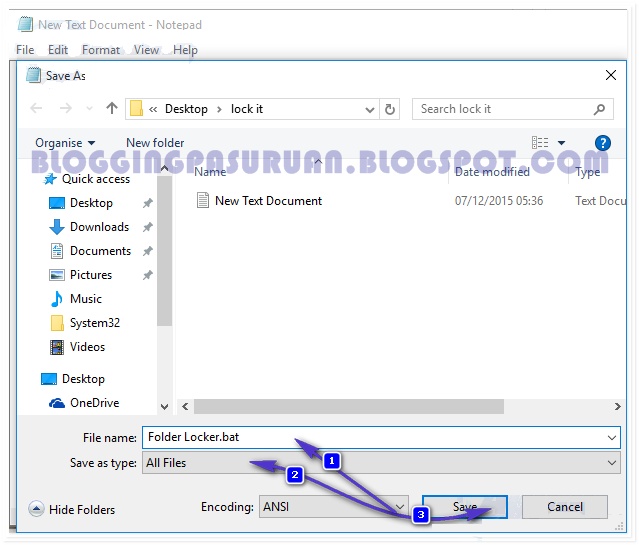

kok udah lock foldernya msh bisa di buka
ReplyDeletesama min, ini knapa ya min? solusinya gimana ni min?
Delete
ReplyDeleteAwesome article. It is so detailed and well formatted that i enjoyed reading it as well as get some new information too.
BASE SAS training in Chennai
koo ga mujarab min?
ReplyDeletemin, sudah di coba tpi gak jadi, trus aku masukin ke folder yg mau dikunci, n pas di klik 2x muncul folder "locker" trus aku masukin folder yg satunya ke folder locker trus ngilang deh, cara buat ngebalikin lagi gimana min?
ReplyDeleteThis comment has been removed by the author.
ReplyDeletecah cara bongkarnya terlalu mudah...
ReplyDeleteJika lupa password tinggal buka file bat menggunakan notepad ...
ReplyDeleteGk manjur min, malah hilang tuh folder
ReplyDeleteNggak ada cara yg lebih gampang / silple ya min ...
ReplyDelete